I colori hanno un grande effetto sia nella vita umana che sugli schermi dei computer. Ubuntu fornisce la possibilità di cambiare i colori delle cartelle che desideri. Un utente Ubuntu può cambiare i colori delle icone delle cartelle da quelli predefiniti a verde, blu, giallo e così via. Inoltre, puoi anche aggiungere vari flag alle cartelle come Favorite, In Progress, Finished ecc.
Questa guida dettagliata fornisce un metodo procedurale per cambiare il colore della cartella su Ubuntu 22.04.
Come cambiare il colore della cartella in Ubuntu 22.04
Un utente può cambiare il colore della cartella nell'ultima versione di Ubuntu 22.04 aggiungendo il repository PPA di Yaru-folder-color al repository di pacchetti predefinito di Ubuntu. L'utilità di colore delle cartelle fornita da Yaru comprende dodici diversi colori che possono essere applicati alle cartelle. I seguenti passaggi vengono eseguiti per ottenere il pacchetto Yaru-folder-color e installarlo su Ubuntu 22.04.
Passaggio 1:aggiungi il repository PPA del colore della cartella Yaru
Per aggiungere il repository PPA di Yaru-folder-color al repository ufficiale dei pacchetti di Ubuntu, digita ed esegui il seguente comando:
$ sudo add-apt-repository ppa:costales/yaru-colors-folder-color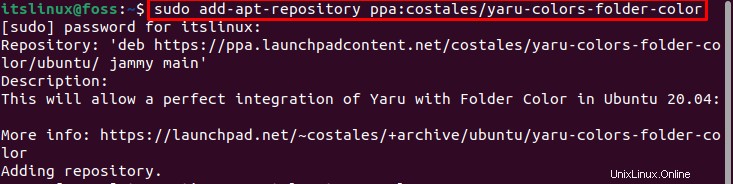
L'output mostra che il PPA di yaru-colors-folder-color viene aggiunto all'elenco dei repository 22.04 di Ubuntu.
Fase 2:aggiorna il repository ufficiale del sistema
Un utente deve aggiornare il repository dei pacchetti del sistema per i pacchetti aggiornati. Per aggiornare i pacchetti del sistema, esegui il seguente comando nel terminale:
$ sudo apt update
I pacchetti installati vengono aggiornati correttamente.
Fase 3:installa il pacchetto yaru-colors-folder
Ora, installa il pacchetto Yaru-color-folder-color utilizzando il gestore di pacchetti apt di Tema Yaru-color . A tale scopo, esegui il seguente comando "Yaru-color-folder-color package" nel terminale:
$ sudo apt install yaru-colors-folder-color folder-color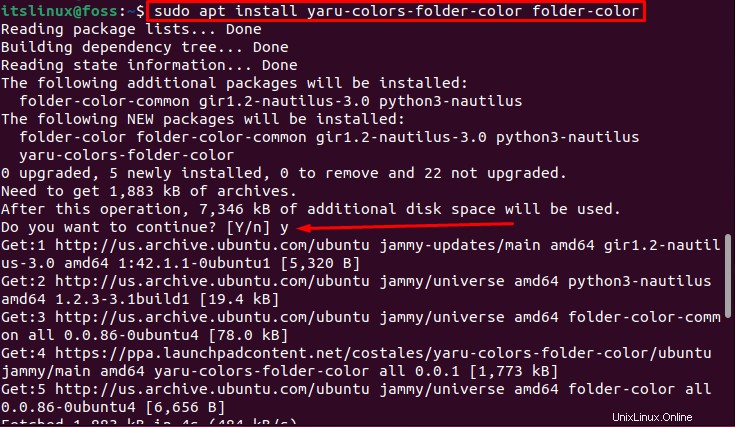
Premi la 'Y' chiave per continuare il processo.
L'output ha mostrato che yaru-colors-folderpackage è stato installato correttamente.
Fase 4:esci da Nautilus
Nautilus è un file manager ufficiale negli ambienti desktop GNOME. Esci dal file manager Nautilus per adattare le modifiche:
$ nautilus -q
Nautilus è uscito con successo.
Fase 5:applica i colori alle cartelle
Dopo la corretta installazione del pacchetto yaru-colors-folder , puoi fare clic con il pulsante destro del mouse su qualsiasi directory per ottenere l'opzione del colore.
Ad esempio, se vogliamo cambiare il colore dei Documenti cartella, fare clic con il pulsante destro del mouse su di essa. Seleziona il "Colore cartella ' dal menu seguente. Si aprirà il nuovo menu con i nomi dei colori. Scegli il nuovo colore che preferisci per la cartella.
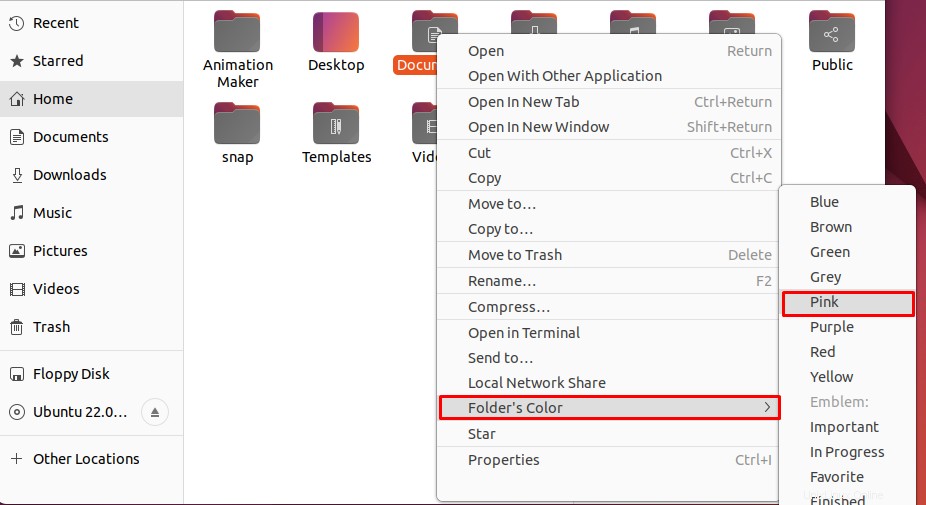
Abbiamo selezionato "Rosa ” e il colore di Documenti è stato modificato correttamente.
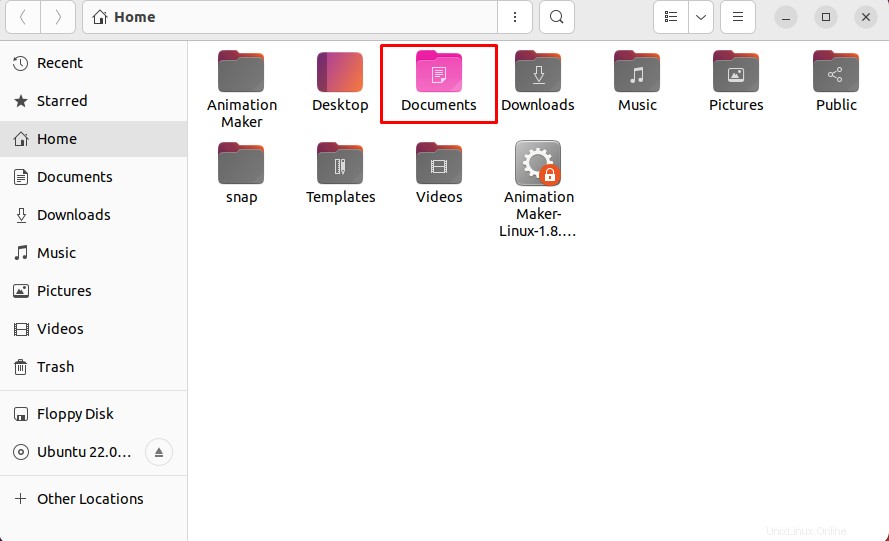
Un utente può cambiare il colore di qualsiasi cartella utilizzando lo stesso metodo.
Qui, hai imparato a installare e utilizzare l'utilità dei colori delle cartelle su Ubuntu 22.04.
Come rimuovere l'utilità dei colori delle cartelle da Ubuntu 22.04
Se un utente non desidera utilizzare l'utilità del colore della cartella, può essere rimossa dall'ultima versione di Ubuntu 22.04. Per rimuovere l'utilità del colore della cartella, digita ed esegui il seguente comando di rimozione nel terminale:
$ sudo apt remove folder-color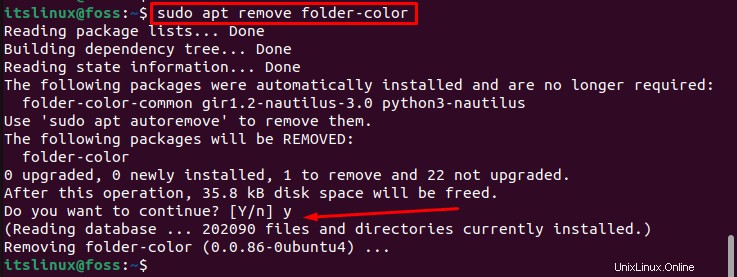
L'output ha mostrato che l'utilità del colore della cartella è stata rimossa/disinstallata correttamente da Ubuntu 22.04.
Conclusione
I colori delle cartelle possono essere modificati aggiungendo il repository PPA di Yaru-folder-color. È possibile modificare i colori o impostare un'identificazione sulla cartella. In questo articolo, abbiamo illustrato il metodo per cambiare il colore della cartella in Ubuntu 22.04. Il pacchetto cartella colori Yaru è dotato dei colori più utilizzati e degli effetti emblema come finito, In corso, Preferito e così via.